TA Triumph-Adler DC 2025 Benutzerhandbuch
Seite 111
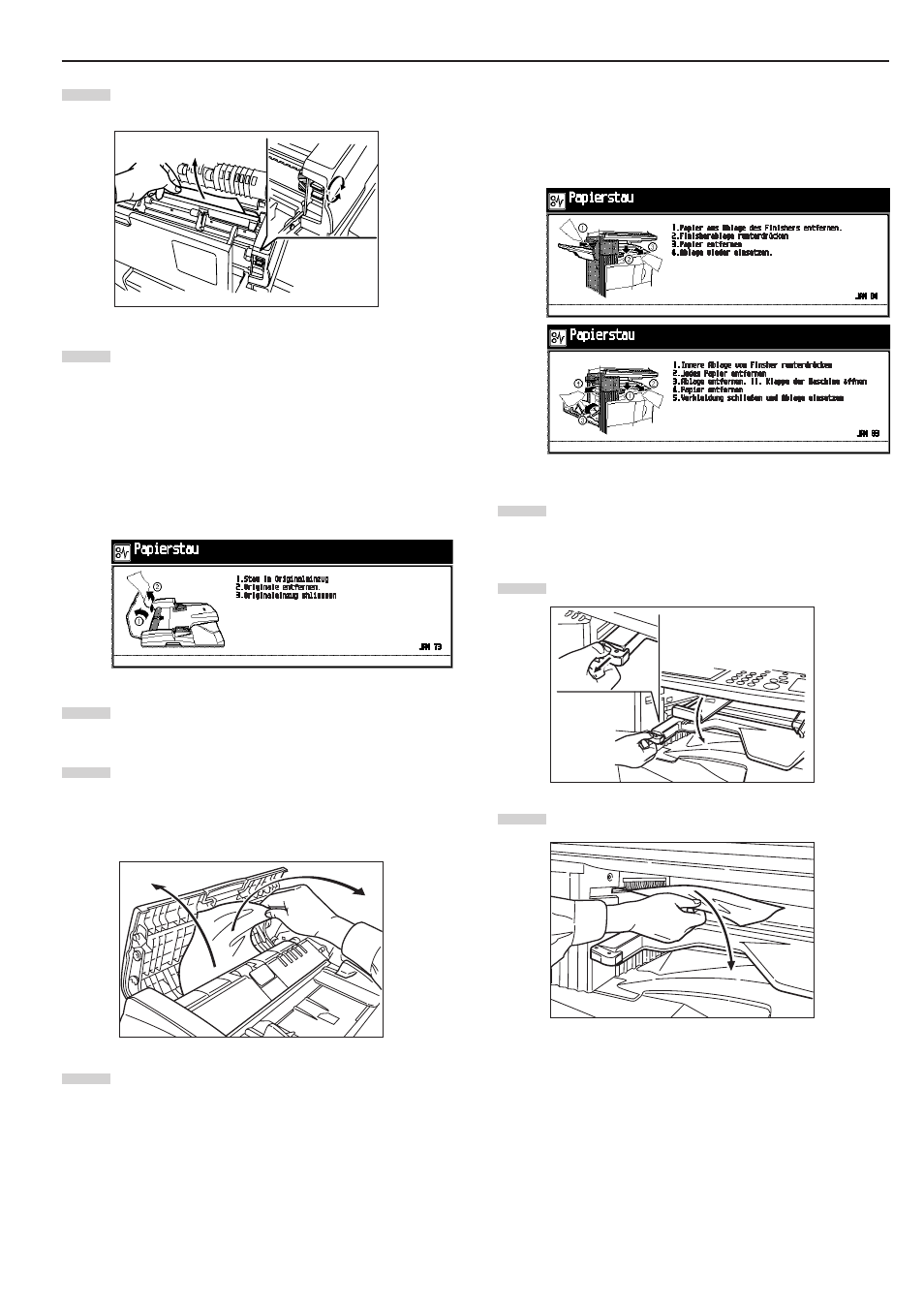
KAPITEL 8 IM PROBLEMFALL
8-9
Drehen Sie den linken Knopf, um das gestaute Original
auszuwerfen und zu entfernen.
Schließen Sie die Originalabdeckung des Document
Processors.
3
3
3
3
3 Papierstau im Document Processor (Sonderzubehör) (JAM
70 bis 73)
Wenn die folgende Meldung erscheint, ist ein Papierstau im
Document Processor aufgetreten. Entfernen Sie das gestaute
Original, indem Sie die folgenden Anweisungen befolgen.
Öffnen Sie die Originalabdeckung des Document
Processors.
Entfernen Sie das gestaute Original.
* Wenn das Papier beim Entfernen reißt, müssen sämt-
liche Papierstücke aus dem Kopierer entfernt werden,
weil diese sonst wieder einen Papierstau verursachen
können.
Schließen Sie die Originalabdeckung des Document
Processors.
4
4
4
4
4 Papierstau im integrierten Finisher (Sonderzubehör) (JAM
80 bis 84)
Wenn die folgende Meldung erscheint, ist ein Papierstau im inte-
grierten Finisher aufgetreten. Entfernen Sie das gestaute Papier,
indem Sie die folgenden Anweisungen befolgen.
Entfernen Sie das gestaute Papier aus dem Ausgabe-
bereich des integrierten Finishers.
Senken Sie das Fach des integrierten Finishers ab.
Entfernen Sie das gestaute Papier.
3
2
6
1
2
1
3
7